- Autofyll passord på iPhone
- Endre Outlook-passord på iPhone
- Endre AOL-passord på telefonen
- Glemt Notes-passord på iPhone
- E-postpassord på iPhone
- Voicemail-passord på iPhone
- Endre Instagram-passord på iPhone
- Endre Netflix-passord på iPhone
- Endre Facebook-passord på iPhone
- Passordbeskytt bilder på iPhone
- Passordgenerator på iPhone
- Wi-Fi-passord på iPhone
- Endre Yahoo-passord på iPhone
- Endre Gmail-passord på iPhone
- Del Wi-Fi-passord på iPhone
Detaljert veiledning for de beste iPhone-passordgeneratorene
 Oppdatert av Lisa Ou / 25. april 2023 14:20
Oppdatert av Lisa Ou / 25. april 2023 14:20Jeg endrer stadig passordet på iPhonen min fordi minst én person rundt meg alltid gjetter det riktig. Jeg er forferdelig til å velge unike passord, så jeg vil øke det nye passordet mitt denne gangen for å hindre at folk blander seg inn i enheten min. Er det noen som har gode passordforslag for iPhone?
Å velge et passord for iPhone er viktig for å holde enheten sikker. For å hindre folk i å gjette riktig, må du vurdere mange ting. Du bør for eksempel aldri bruke informasjonen din, som fødselsdato, navn osv., fordi personene i nærheten av deg raskt kan finne ut av det. I mellomtiden, hvis du har delt passordet ditt på de andre kontoene dine med andre, er det bedre å ikke bruke det igjen på iPhone.
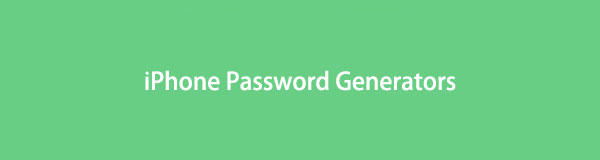
Det er bare to ting du må vurdere, og det er mange flere. Derfor er det slitsomt å sette opp et unikt passord for iPhone. Heldigvis er passordgenererende metoder tilgjengelige på nettet. Derfor gjør det å lage unike passord raskere og enklere. Dette innlegget vil opplyse deg om de sterkt anbefalte passordgeneratorene i dag. Et kraftig tips er også inkludert for å hjelpe deg med å administrere passordene dine.

Guide List

FoneLab iPhone Password Manager lar deg skanne, vise og klassifisere og mer for iPhone, iPad eller iPod Touch.
- Skann passord på iPhone, iPad eller iPod touch.
- Eksporter passordene dine fra enheter og lagre dem som en CSV-fil.
- Gjenopprett passordene dine for e-post, Wi-Fi, Google, Facebook, etc.
Del 1. Passordgenerator iPhone - 3 anbefalinger
Blant de mange metodene vi kom over på nettet, valgte vi bare de 3 mest anbefalte. Dermed kan du stole på at metodene nedenfor har vist seg å være effektive.
Anbefaling 1. Dashlane Password Generator
Et av de populære online passordgenererende verktøyene er Dashlane Password Generator. Dette verktøyet kan gi et solid og unikt passord for din iPhone som ingen noensinne vil gjette eller huske med bare ett blikk. Du trenger bare ett klikk, og det vil gi deg et unikt passord med tilfeldige bokstaver, symboler og tall.
Følg de enkle instruksjonene nedenfor for iPhone-passordideer ved å bruke passordgeneratoren.
Trinn 1Naviger til iPhones nettleser og søk etter Dashlane Password Generator. Når du kommer til nettverktøyets side, vil det umiddelbart vise deg et tilfeldig passord.
Trinn 2Hvis du ikke liker det første forslaget, trykker du på lesse ikonet som stemmer overens med passordet. Den vil da generere et nytt passord. Fortsett å trykke på lesse ikonet til du finner en du kanskje liker. Du kan også justere lengdelinjen for å angi hvor langt passordet ditt skal være.
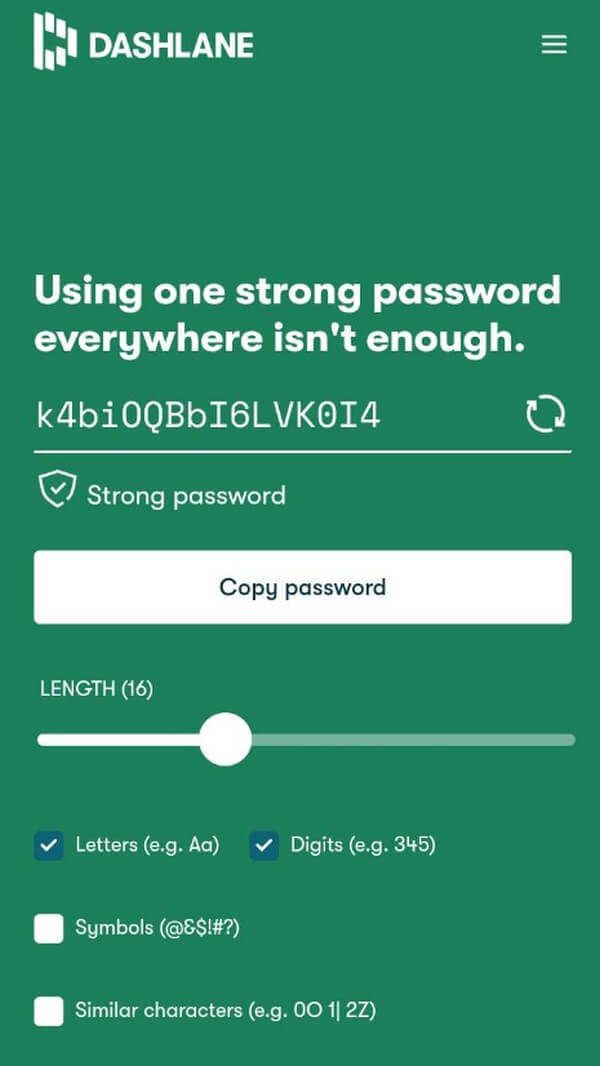
Trinn 3Hvis du vil velge hva som skal inkluderes i passordet ditt, sjekk alternativene for bokstaver, sifre, symboler og lignende tegn nedenfor, avhengig av dine preferanser. Når du har valgt, gå til innstillinger og angi ditt nye iPhone-passord.

FoneLab iPhone Password Manager lar deg skanne, vise og klassifisere og mer for iPhone, iPad eller iPod Touch.
- Skann passord på iPhone, iPad eller iPod touch.
- Eksporter passordene dine fra enheter og lagre dem som en CSV-fil.
- Gjenopprett passordene dine for e-post, Wi-Fi, Google, Facebook, etc.
Anbefaling 2. PSWD: Passordgenerator
PSWD er en app som fleksibelt genererer passord for din iPhone. Du kan få den på App Store gratis og bruke den når som helst. Enten du vil at iPhone-passordet ditt skal ha store eller små bokstaver, sifre og symboler, vil denne appen generere det etter din smak.
Følg de problemfrie trinnene nedenfor for å generere et passord på iPhone med PSWD:
Trinn 1Gå inn i iPhones App Store og last ned PSWD: Password Generator. Etterpå starter du appen på enheten din.
Trinn 2Du kan justere alternativene før du genererer et passord, avhengig av dine preferanser. Trykk på Rediger i inkluderer for å se innstillingene for passordbokstaver, sifre, symboler osv.
Trinn 3Etter det, trykk på Ferdig for å gå tilbake til hovedgrensesnittet. Trykk på nederst til høyre på skjermen Generere knappen for at passordforslagene skal vises ovenfor. Velg et passord du liker; deretter kan du angi det som iPhone-passordet.
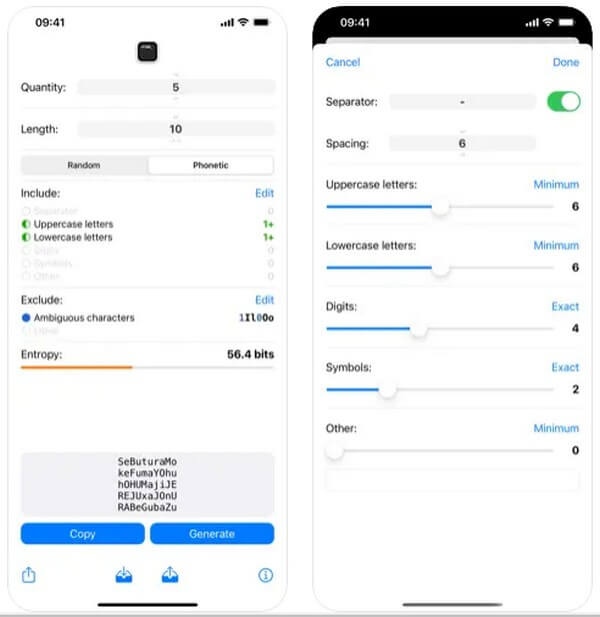
Anbefaling 3. 1Passord
1Password er et annet nettbasert verktøy som kan hjelpe med å generere et passord for din iPhone. I motsetning til de tidligere metodene, lar denne deg velge mellom en PIN-kode, et tilfeldig eller minneverdig passord. Dessuten foreslår den passord med fulle ord, slik at de lett blir husket.
Følg de smertefrie instruksjonene nedenfor for et passordforslag på iPhone med 1Password:
Trinn 1Direkte til iPhone-nettleseren din og få tilgang til den offisielle siden til 1Password. Som det andre nettverktøyet vil dette umiddelbart vise deg et forslag.
Trinn 2Trykk på reload-knappen i midten av Passordtype og Kopier sikkert passord alternativer for å generere et nytt passord. Når du velger en passordtype, vil alternativene, for eksempel lengde, vises nederst.
Trinn 3Når du er ferdig med å velge, trykk på Kopier sikkert passord for å lagre passordet på utklippstavlen. Sett den deretter på som enhetspassordet innstillinger.
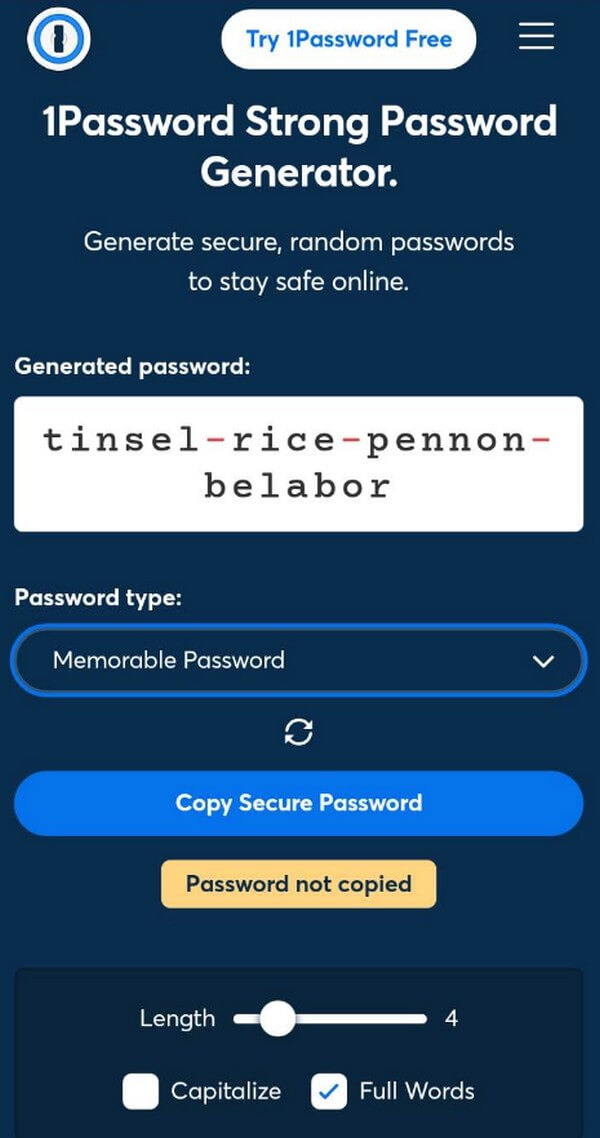
Enten du velger noen av disse anbefalingene eller ikke, er det nyttig å notere det valgte passordet på papir, slik at du kan se gjennom det hvis du glemmer det. Men selv om du gjør det, ikke bekymre deg; vi inkluderte et verktøy for å hjelpe deg med å huske passordene dine i neste del.
Del 2. Kraftig tips for iPhone-passord - FoneLab iPhone Password Manager
Å ha et unikt passord hjelper deg med å stramme sikkerheten til iPhone-innholdet ditt. Det gjør det imidlertid vanskeligere å huske passordet selv. Med alle de tilfeldige tallene, symbolene osv. er muligheten for å glemme bare rundt hjørnet. På grunn av dette bestemte vi oss for å inkludere FoneLab iPhone Passordbehandling i denne artikkelen. Dette programmet hjelper deg å se de lagrede passordene på din iPhone uten komplikasjoner. Dermed er glemsel ikke lenger et problem siden dette verktøyet raskt kan vise deg iPhone-passordet ditt igjen.

FoneLab iPhone Password Manager lar deg skanne, vise og klassifisere og mer for iPhone, iPad eller iPod Touch.
- Skann passord på iPhone, iPad eller iPod touch.
- Eksporter passordene dine fra enheter og lagre dem som en CSV-fil.
- Gjenopprett passordene dine for e-post, Wi-Fi, Google, Facebook, etc.
Reguler de håndterbare retningslinjene nedenfor for å se det glemte passordet ditt med FoneLab iPhone Passordbehandling:
Trinn 1Last ned FoneLab iPhone Password Manager-filen gratis ved å trykke på Gratis nedlasting fanen på siden. Senere kan du begynne å installere programmet, som vanligvis varer noen sekunder eller et minutt. Når du er ferdig, gjør du programmet klar til å kjøre på datamaskinen.
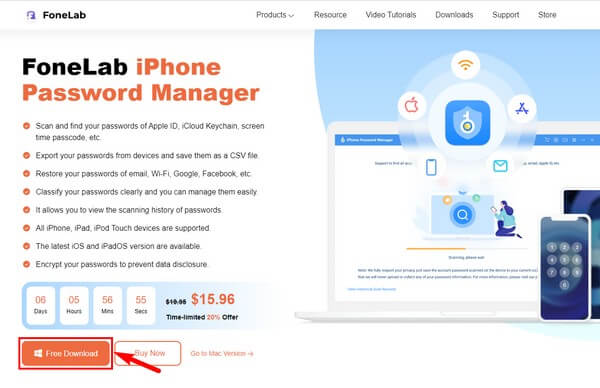
Trinn 2Du må koble din iPhone med bruk av en USB-ledning på datamaskinen din før du trykker på Start knappen nederst til høyre i grensesnittet. Du vil bli bedt om å angi et iTunes-sikkerhetskopipassord for å fortsette og la programmet skanne passordene på enheten din.
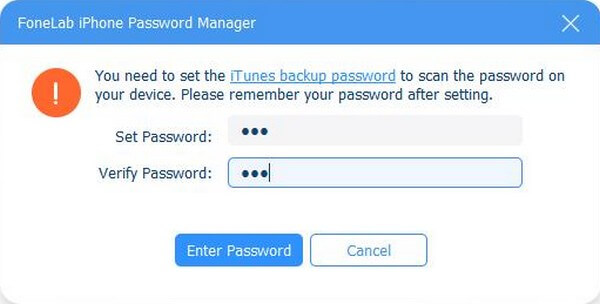
Trinn 3Når tilkoblingen er oppnådd, vil FoneLab iPhone Password Manager begynne å skanne. Da vil resultatene vises i forskjellige klassifiseringer. Klikk på Passord for skjermtid på listen til venstre for å finne ditt glemte iPhone-passord.
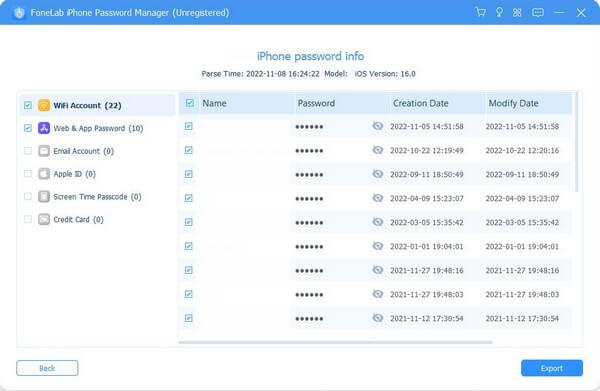
Trinn 4Når listen over passord vises på høyre grensesnitt, finn iPhone-passordet ditt. Du kan se den ved å klikke på øye-lignende ikonet ved siden av passordet. Du kan også finne de andre lagrede passordene du allerede har glemt på iPhone.

FoneLab iPhone Password Manager lar deg skanne, vise og klassifisere og mer for iPhone, iPad eller iPod Touch.
- Skann passord på iPhone, iPad eller iPod touch.
- Eksporter passordene dine fra enheter og lagre dem som en CSV-fil.
- Gjenopprett passordene dine for e-post, Wi-Fi, Google, Facebook, etc.
Del 3. Vanlige spørsmål om iPhone-passordgeneratorer
1. Kan min iPhone generere et passord?
Ja det kan det. Når du oppretter en ny konto på en støttet app eller et nettsted, foreslår iPhone automatisk et unikt og komplekst passord. Deretter kan du redigere den deretter.
2. Hva er et sterkt passord for iPhone?
Som metodene ovenfor antyder, består et sterkt og unikt passord vanligvis av tilfeldige store og små bokstaver, sifre og symboler. Den eneste ulempen med denne typen passord er at det ikke er lett å huske. Heldigvis liker en passordbehandler FoneLab iPhone Passordbehandling finnes for å hjelpe deg med å administrere, lagre og gjennomgå passordene dine.
Vi er takknemlige for engasjementet og tiden du har brukt til å lese denne artikkelen. De anbefalte metodene kan hjelpe deg med å reparere problemene du står overfor nå og i fremtiden.

FoneLab iPhone Password Manager lar deg skanne, vise og klassifisere og mer for iPhone, iPad eller iPod Touch.
- Skann passord på iPhone, iPad eller iPod touch.
- Eksporter passordene dine fra enheter og lagre dem som en CSV-fil.
- Gjenopprett passordene dine for e-post, Wi-Fi, Google, Facebook, etc.
